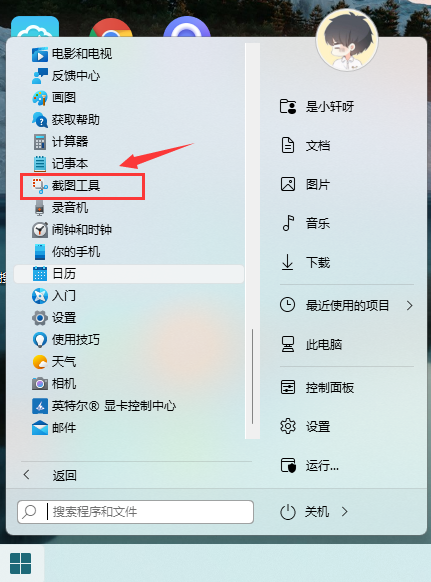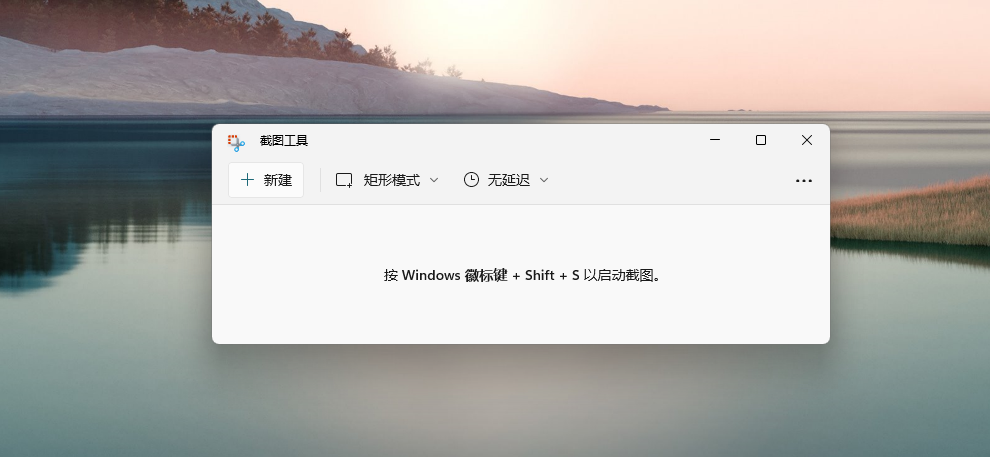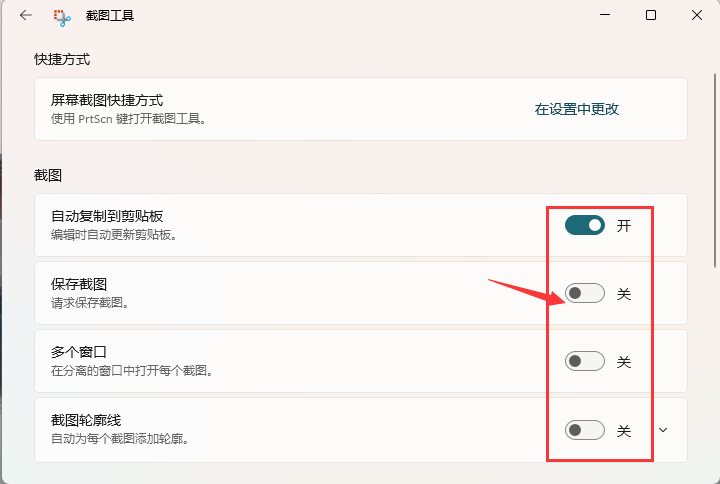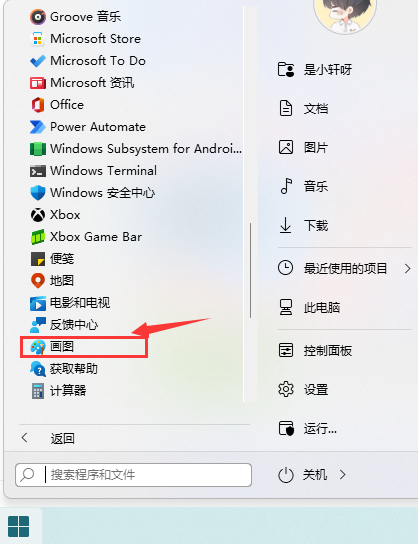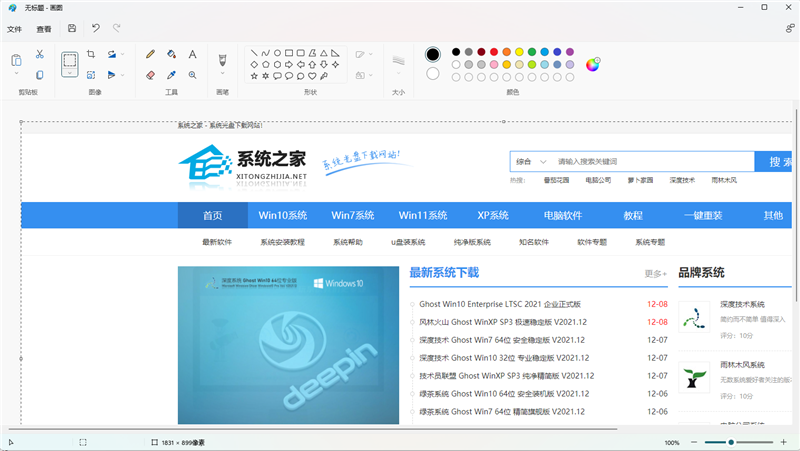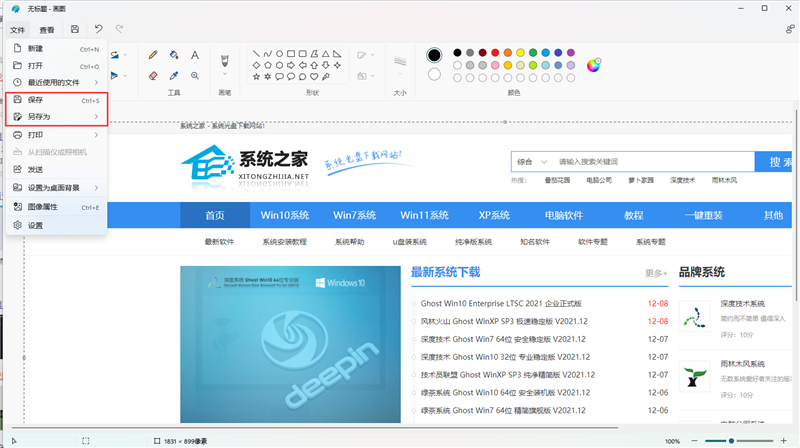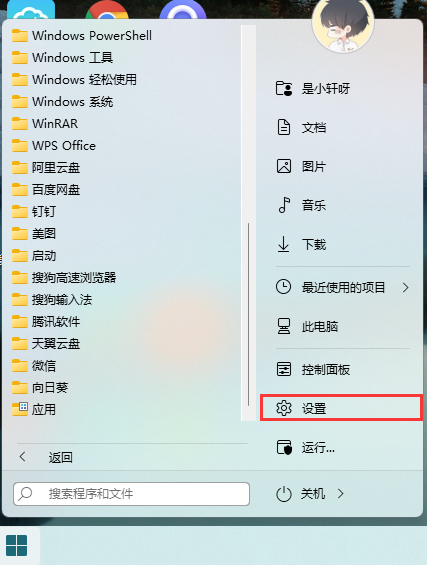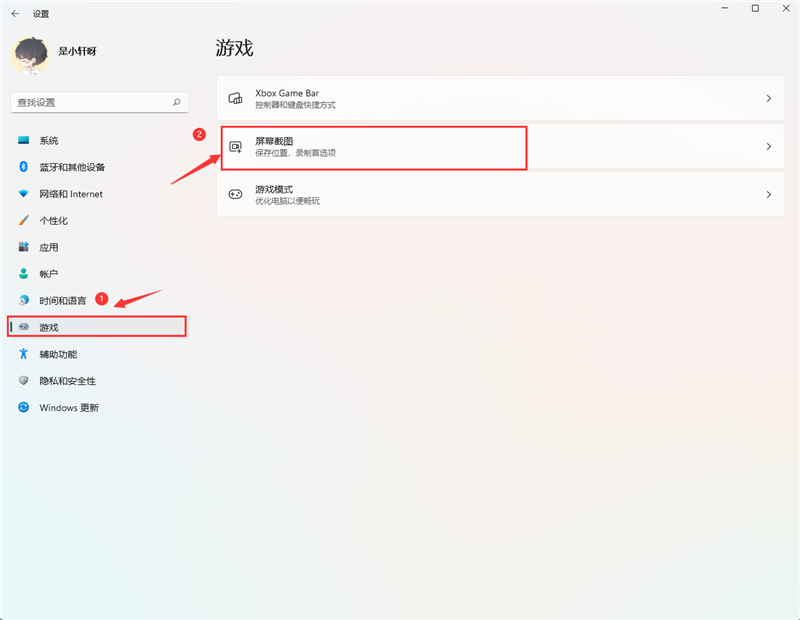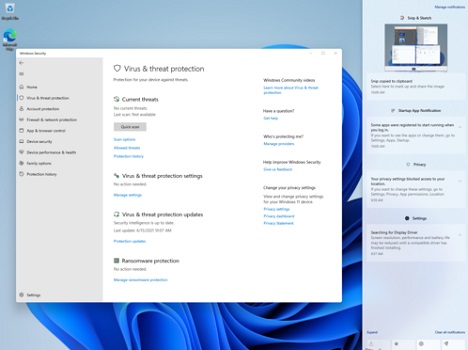Win11截图快捷键ctrl加什么 |
您所在的位置:网站首页 › 部分截图快捷键电脑 › Win11截图快捷键ctrl加什么 |
Win11截图快捷键ctrl加什么
|
当前位置:系统之家 > 系统教程 > Win11快速截图三种方法汇总
Win11快速截图三种方法汇总
时间:2023-09-25 09:52:52 作者:永煌 来源:系统之家 1. 扫描二维码随时看资讯 2. 请使用手机浏览器访问: https://m.xitongzhijia.net/xtjc/20211208/235106.html 手机查看 评论 反馈  网盘下载
Windows11 23H2 64位 最新专业纯净版
网盘下载
Windows11 23H2 64位 最新专业纯净版
大小:4.06 GB类别:Windows 11系统 现在有很多小伙伴都是使用Win11系统,而有时我们经常会在电脑上使用截屏的功能,但有部分用户对新的Win11系统截图方式还不是很熟悉,因此不知道如何快速截图,那么下面小编就为大家带来三种Win11快速截图方法介绍,希望可以帮助到你! Win11快速截图方法 方法一 1. 点击开始菜单,应用里面找到Win11系统自带的截图工具,如图所示。
2. 可以通过Win+Shift+S开始截图,如图所示。
3. 点击右上方…设置截图工具,如图所示。
4. 截图完成,然后按开始菜单,找到画图工具,如图所示。
5. 打开画图工具,通过Ctrl+V得到所截的图片,如图所示。
6. 点击文件,保存图片即可。如图所示。
方法二 1. 首先点击开始菜单,然后找到其中的“设置”。
2. 在设置界面中找到并选择“游戏”进入。 3. 游戏设置界面左侧栏中选择“游戏栏”。
4. 在游戏栏的右侧找到“进行屏幕截图”,下方就可以自定义屏幕截图快捷键了。
方法三 1. 使用“printscreen”截屏键会截取整个屏幕。
2. 然后可以打开系统中的画图软件,将截图粘贴进去,就可以编辑保存了。 以上就是系统之家小编为你带来的关于“Win11快速截图三种方法汇总”的全部内容了,希望可以解决你的问题,感谢您的阅读,更多精彩内容请关注系统之家官网。 标签 win11教程更新升级Win11后微软输入法/键无法打出、怎么办? 下一篇 > Win11如何设置系统还原点?Win11设置系统还原点的方法 相关教程 Windows11账户怎么锁定,试试这3种方法! Win11表情符号输入方法,一看就会! Win11无法默认蓝牙耳机输出声音怎么办 Win11最新版本如何下载-最新版Win11系统下载... Windows11屏幕放大缩小的4种调整方法-【一看... Windows11电脑设置全屏模式的方法-【详解】 Win11电脑时区设置中国的怎么设置-【图文】 精简版Win11下载-Win11精简版合集 Win11安装KB5037853更新失败/任务栏闪烁/无响... Win11微软商店提示无法安装此应用程序怎么办
Win11打开方式选择其他应用没反应怎么办?【有效解决】 
Win11自带屏幕录制怎么打开?Win11打开自带的屏幕录制功能方法 
Win11 23H2和22H2哪个更稳定?选哪个版本好? 
Win11笔记本无法调节屏幕亮度的三种解决方法 发表评论共0条  没有更多评论了
没有更多评论了
评论就这些咯,让大家也知道你的独特见解 立即评论以上留言仅代表用户个人观点,不代表系统之家立场 |
【本文地址】
今日新闻 |
推荐新闻 |